TRP を AVI に変換する際に認められる優れた方法 [2021]
MPEG-2 Part 1 トランスポート形式で保存された高解像度ビデオ ファイルは、TRP ファイルと呼ばれます。出力を同期させたデジタルビデオとオーディオストリームの多重化は、このソフトウェアで実行されます。エラー訂正機能も搭載。 TRPは、デジタル映像放送でよく耳にする用語です。多くの場合、TRP ファイルには、H.264 および AC3 形式のビデオおよびオーディオ データが含まれています。それらは、さまざまなビデオ再生アプリケーションを使用して表示および再生できます。一部のユーザーには奇妙に聞こえるかもしれないこの新しいビデオ形式では、この新しいファイルを次のような別の形式に変換する方法を考えることができます TRP から AVI?あなたが抱えているこの問題を解決する可能性のある解決策を提示するため、この記事を読み続けてください。
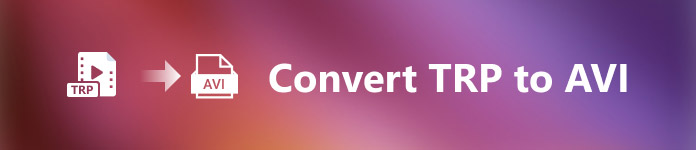
パート 1. TRP および AVI ビデオ形式に関する詳細の紹介
TRP ファイル形式は、MPEG-2 ビデオ エンコーディング要件に準拠するデジタル ビデオ ファイル タイプです。 .trp ファイル拡張子は、TRP ファイルに使用されます。または、これらの TRP ファイルは、MPEG-2 高解像度ビデオ ファイルと呼ばれます。さらに、TRP ファイルには、A3C でエンコードされたデジタル オーディオが含まれています。これらの .trp ファイルには、DVD (デジタル ビデオ ブロードキャスト) ストリーム用の高解像度トランスポート プロトコルが含まれています。特定のセットトップ テレビ デバイスおよびデジタル ビデオ レコーダーは、これらの TRP ファイルを利用して DVD コンテンツをブロードキャストします。これらの .trp ファイルは、ビデオ プレーヤーやビデオ LAN プロジェクト チームの VLC メディア プレーヤーなどのマルチメディア ツールを使用して表示および再生できます。追加のデジタル ビデオ コンバーターと編集ツールを使用すると、TRP ファイルを作成、表示、編集、および他の標準デジタル ビデオ形式に変換できます。
ただし、オーディオとビデオのインターリーブ (AVI) 情報は、再生用に AVI ファイル形式でデジタル保存できます。 Microsoft のすべての Windows プラットフォームには、AVI 形式のサポートが組み込まれています。ファイル拡張子 .avi は、AVI ファイルの識別に使用されます。 AVI 形式は、Windows を除くすべての主要なオペレーティング システムでサポートされています。 DivX や XviD などのさまざまなコーデックを使用して作成されたビデオおよびオーディオ ファイルは、AVI ファイル コンテナーに格納できます。ここでは、AVI ファイル形式の長所と短所、および形式の簡単な歴史、構造、および変換について説明しました。
パート 2. オフラインで TRP を AVI に変換する方法
TRP を AVI にオフラインで変換することから始めて、この最高のツールは幅広いフォーマットの復元に信頼性があります。 ビデオコンバーター究極 可能な限り最速の方法で TRP を AVI に変換できます。さらに、ファイルをアップロードする前に、ビデオの出力品質を変更できます。このコンバーターには、ビデオ ファイルを次のレベルに改善するのに役立つさまざまなツールもあります。多くのビデオ形式をサポートしているため、なじみのないビデオ形式を目的の形式に変換することを心配する必要はありません。この最高のコンバーターについて学んだので、以下の手順を学ぶことができます。
ステップ1。 開始するには、をクリックします 無料ダウンロード 下のボタンをクリックして、ダウンロードプロセスを開始します。ダウンロードが完了したら、必要に応じてWindowsまたはMacからソフトウェアをダウンロードするオプションがあります。プログラムを実行する前に、コンピュータのデスクトップにプログラムをインストールして、をクリックする必要があります。 今すぐ始める 始めるために。
無料ダウンロードWindows7以降の場合安全なダウンロード
無料ダウンロードMacOS10.7以降の場合安全なダウンロード
ステップ2。 ダウンロードしたアプリケーションを起動します。プログラムを最初に起動すると、ウィンドウが表示されます。 コンバーター インターフェース。ここでビデオファイルを入力し、変換を開始します。
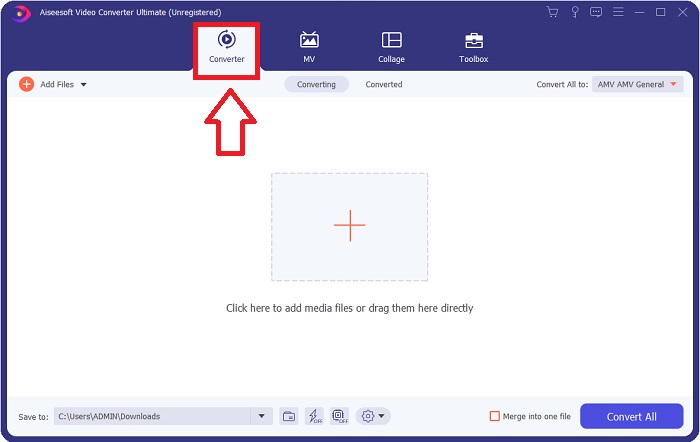
ステップ3。 ビデオ ファイルをドラッグするか、[+] アイコンをクリックして、ファイルをソフトウェアにインポートします。
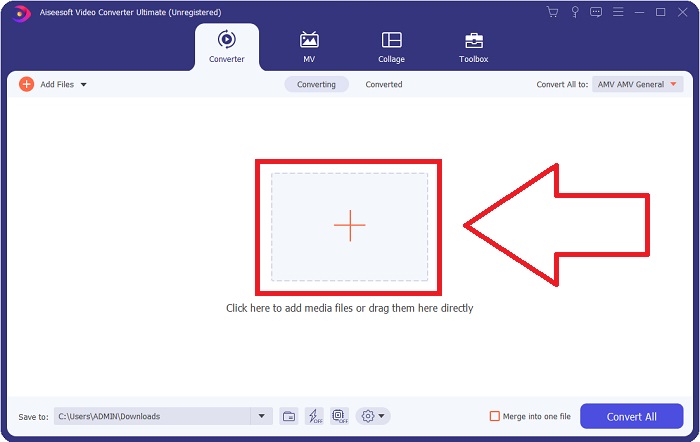
ステップ4: 右上隅で、 すべてをに変換 パネルを開くオプション。次に、のカテゴリリストに移動します ビデオをクリックして、 AVI ビデオ形式。ただし、優先するビデオ出力がリストにない場合は、必要に応じて品質設定を変更できます。歯車アイコンをクリックすると、ディスプレイの解像度、フレーム レート、さらにはオーディオ品質を変更できます。変更を保持するには、 新しく作る ボタン。
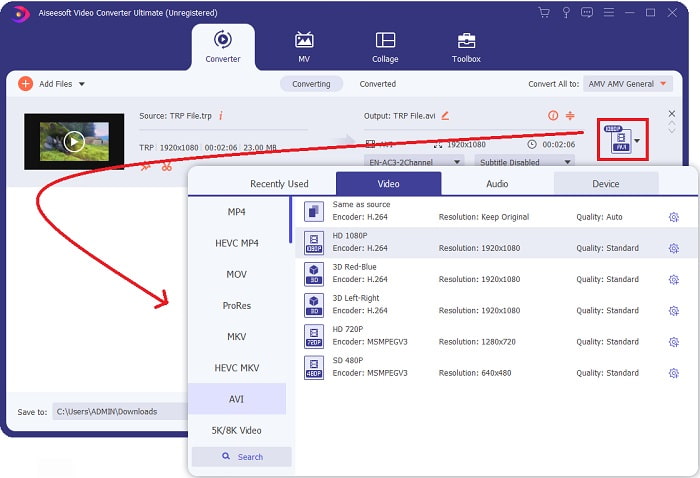
ステップ5。 ビデオの編集が終了し、変換の準備ができたら、をクリックします すべて変換 それをコンピュータに転送するプロセスを開始します。
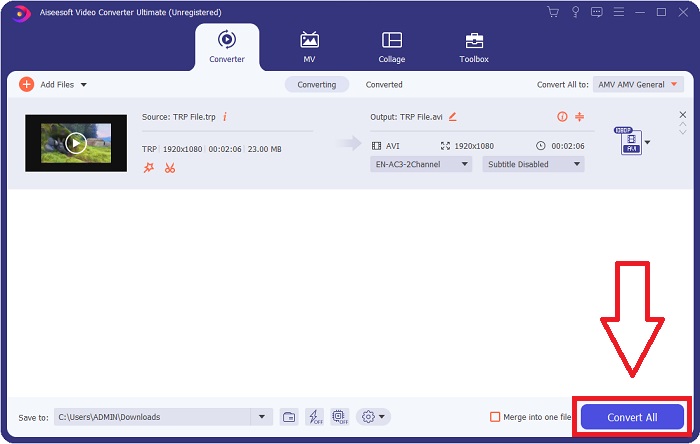
パート 3. オンラインで TRP を AVI に変換する方法
Video Converter Ultimateをダウンロードする時間がない場合は、このオンラインバージョンのソフトウェアを使用することもできます。 無料のビデオコンバーターオンライン は、さまざまな形式をすばやく変換できる、インターネット上でアクセスできる最高のオンライン Web ツールです。オンライン コンバーター以外に、このコンバーターはサポートできる形式を制限しません。そのため、一部の初心者ユーザーに推奨されます。このオンライン Web ツールの詳細については、以下に手順を示します。
ステップ1。 これをクリックして、FVC コンバーターのメイン Web サイトに移動します。 リンク.
ステップ2。 初めて使用する場合は、 追加ファイル に 変換 ボタンをクリックして、コンピューターのランチャーをダウンロードします。もう一度ダウンロードすると、自動的に起動します。フォルダからファイルを選択し、をクリックします 開いた もう一度ダウンロードした後。
![[ファイルを追加] [変換] をクリックします](/images/2021/11/click-add-files-convert.jpg)
ステップ3。 変換プロセスを開始する前に、下のドロップダウン メニューから AVI 形式をクリックして選択します。
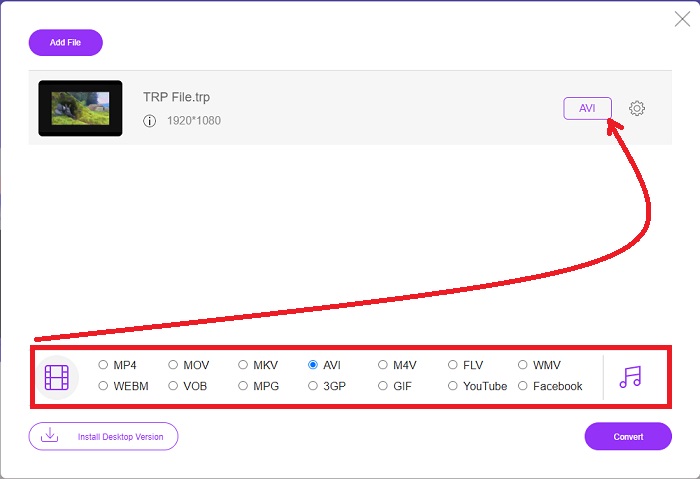
ステップ4。 フォーマットを選択したら、をクリックします 変換 フォーマットを別のフォーマットに変換するプロセスを開始します。
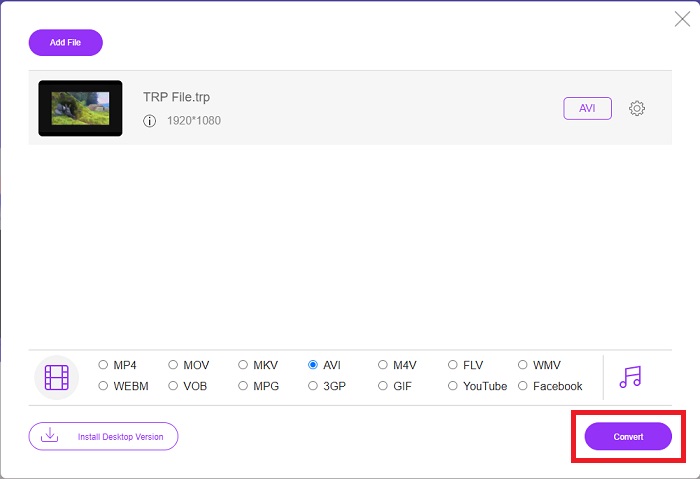
ステップ5。 数分後、変換されたファイルを含むファイルフォルダが表示されます。それをクリックするだけで視聴を開始できます。
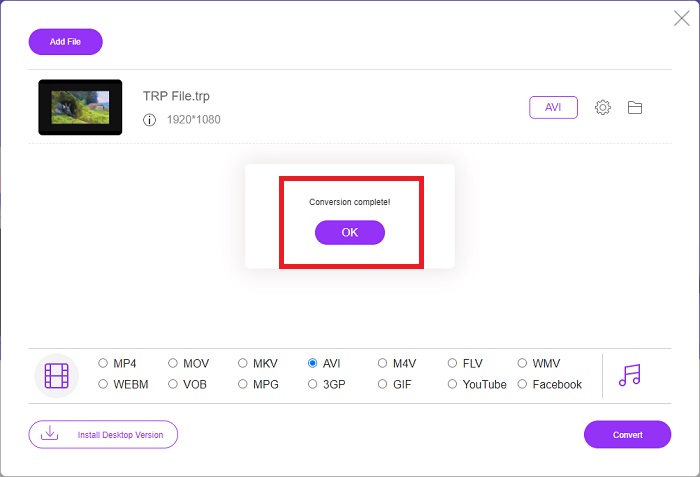
パート 4. TRP と AVI の比較
| の特徴 | FVCビデオコンバーターアルティメット | FVC無料ビデオコンバーター |
| バッチ変換 |  |  |
| ハードウェアと変換の高速化 |  |  |
| インターネット接続 |  |  |
| ビデオの強化または編集 |  |  |
| サポートされているプログラム | Webベースのツール | デスクトップベースのツール |
パート 5. TRP から AVI への変換に関する FAQ
AVIの用途は何ですか?
AVI Audio Video Interleaved の頭字語です。 AVI は、再生用にオーディオおよびビデオ情報をデジタル形式で保存するために使用されるビデオおよびオーディオ ファイル形式です。また、ビデオ情報の保存にも使用されます。 AVI 形式は、Microsoft の Windows オペレーティング システムのすべてのバージョンでデフォルトでサポートされています。 AVI ファイルのファイル拡張子は .avi です。
AVIの欠点は何ですか?
AVI ファイル形式のユーザーが直面する最も一般的な問題は、メディア プレーヤー ウィンドウを拡大したときの圧縮率の低下と縦横比の損失です。することが可能です AVI ファイルを MP4 ファイルに変換する.したがって、AVI ファイルで作業している場合は、そうすることの重要性を知っておく必要があります。
TRPのメリットは?
チャンネルの TRP の人気により、企業は人気に基づいて視聴者をターゲットにし、投資収益率を測定できます。この方法を使用すると、放送会社は、より人気のある番組が放送されているときに、より優れた料金を広告主に請求できます。
結論
これらの点を考えると、 ビデオコンバーター究極 これらの他のオンライン ツールの中で使用を検討する必要がある最適なコンバーターです。高速な変換プロセスとさまざまなサポートされている形式があるため、TRP などのなじみのないビデオ形式を変換するための推奨ツールまたはソフトウェアと見なされます。



 ビデオコンバーター究極
ビデオコンバーター究極 スクリーンレコーダー
スクリーンレコーダー


